O recurso de economia de energia da Apple é fundamental para prolongar a vida útil da bateria em iPhones mais antigos. O iOS geralmente desativa o modo de baixo consumo quando o iPhone atinge 80% de carga. No entanto, você pode criar uma automação para manter esse modo sempre ativo. Veja como proceder:
Primeiramente, abra o aplicativo Atalhos, que já vem instalado por padrão desde o iOS 13. Se não o encontrar na tela inicial, deslize o dedo para baixo no centro da tela para abrir o Spotlight. Digite “Atalhos” na barra de busca e toque no ícone correspondente.
Dentro do aplicativo Atalhos, selecione a opção “Automação”, localizada na parte inferior da tela.
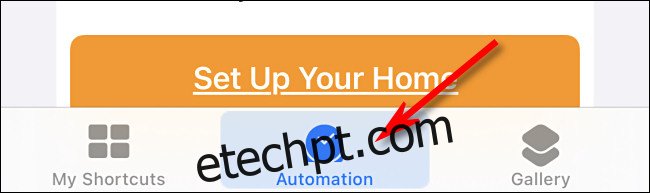
Se já tiver outras automações configuradas, pressione o botão de adição (+) e, em seguida, escolha “Criar Automação Pessoal” para adicionar uma nova. Caso não veja nenhuma automação listada, basta tocar diretamente em “Criar Automação Pessoal”.
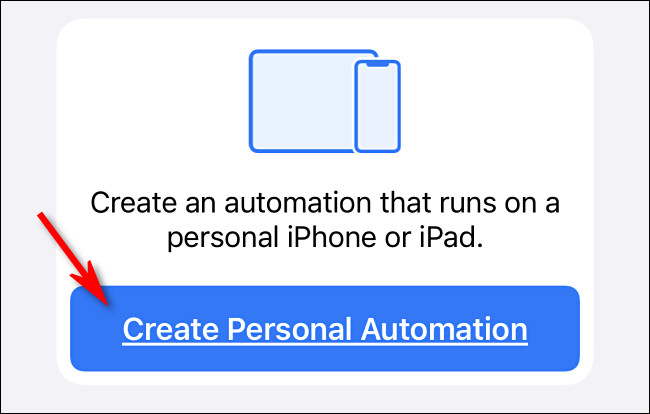
Na tela de “Nova Automação”, desça até encontrar a opção “Modo de Pouca Energia” e selecione-a.
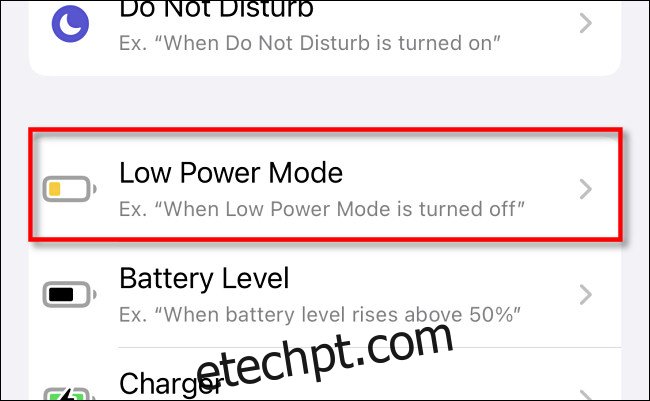
Agora, definiremos as condições para que a automação seja ativada. Escolha a opção “Está Desativado” (com a marca de seleção) e certifique-se de que “Está Ativado” esteja desmarcada. Em seguida, toque em “Seguinte”.
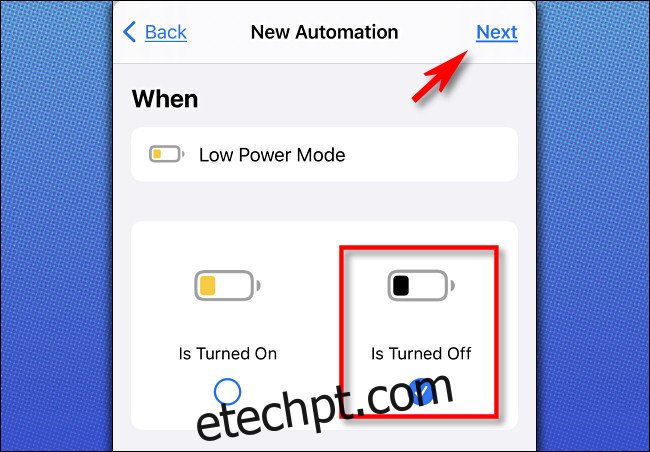
Agora vamos configurar a ação que será executada quando a condição for atingida. Toque em “Adicionar Ação”.
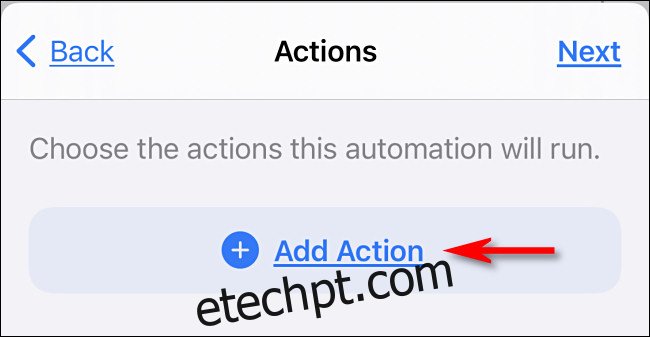
Na tela que surge, procure por “Pouca Energia” e selecione “Definir Modo de Pouca Energia”.
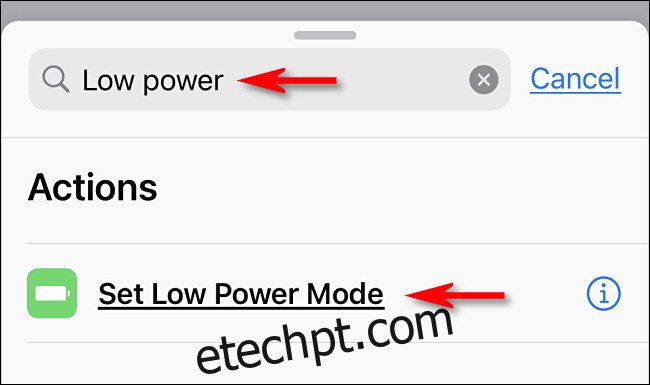
Quando a ação “Definir Modo de Pouca Energia” aparecer, ela estará configurada como “Ativar Modo de Pouca Energia” por padrão. Mantenha essa configuração. Esta é a única ação necessária, então pressione “Seguinte”.
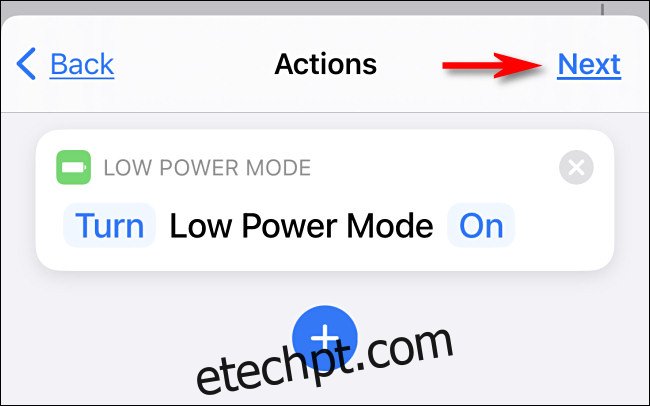
Na tela de resumo, desative a opção “Perguntar Antes de Executar”. Se mantiver essa opção ativada, o atalho exibirá uma mensagem cada vez que a automação for acionada, o que pode se tornar incômodo.
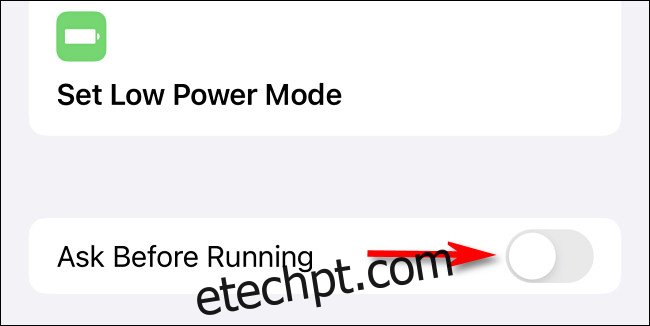
Quando uma caixa de diálogo de confirmação aparecer, selecione “Não Perguntar”.
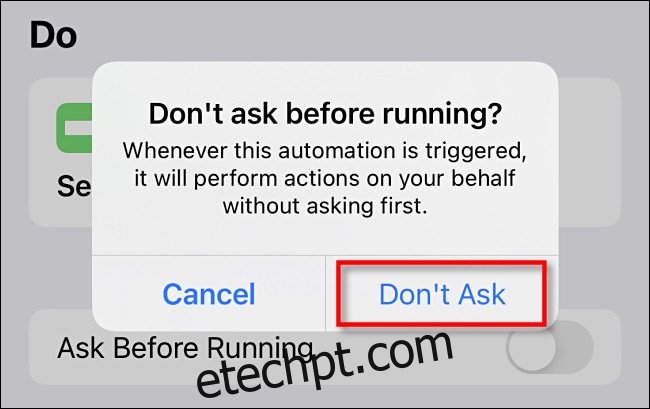
Finalmente, toque em “Concluído”. Sua automação estará pronta.
Agora, sempre que o modo de baixo consumo for desativado (manualmente ou pelo iOS), ele será reativado automaticamente. Inicialmente, você precisará ativar o modo de baixo consumo manualmente em Ajustes (Ajustes > Bateria > Modo de Pouca Energia) ou através de um atalho na Central de Controle. Seu iPhone permanecerá nesse modo de economia de energia indefinidamente.
Como Desabilitar a Automação do Modo de Pouca Energia
Depois de usar a automação por algum tempo, você pode perceber que não consegue mais desativar o modo de baixo consumo da forma tradicional, pois ele é ativado automaticamente. Mas não se preocupe, desabilitar a automação é simples, permitindo que você desligue o modo de pouca energia normalmente. Veja como:
Primeiro, abra o aplicativo “Atalhos” e selecione “Automação” na parte inferior da tela. Na lista de automações, toque na automação “Quando o Modo de Pouca Energia Está Desligado” que você criou anteriormente.
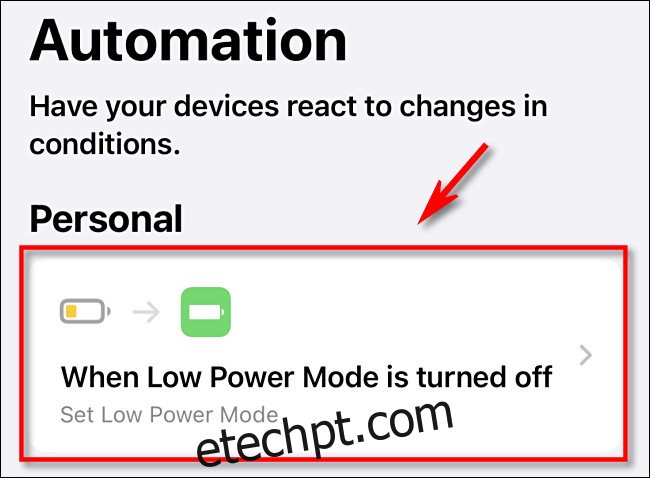
Na tela de detalhes da automação, desative a opção “Ativar Esta Automação”. Isso desabilitará a automação.
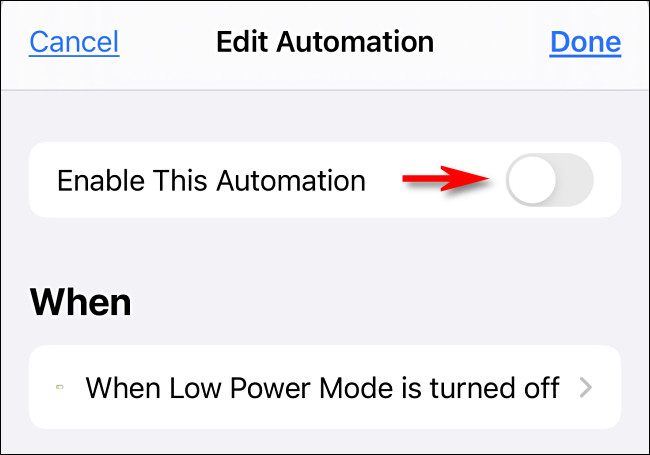
Em seguida, toque em “Concluído”. Com a automação desabilitada, o modo de baixo consumo pode ser ativado e desativado manualmente como de costume. Caso queira reativar a automação, basta acessar novamente a automação em Atalhos e ativar a opção “Ativar Esta Automação”.
É importante notar que, a partir do iPadOS 14.0, o iPad não possui o recurso de Modo de Pouca Energia. Ele poderá ser adicionado em futuras atualizações. Por enquanto, essa automação funciona apenas em iPhones.